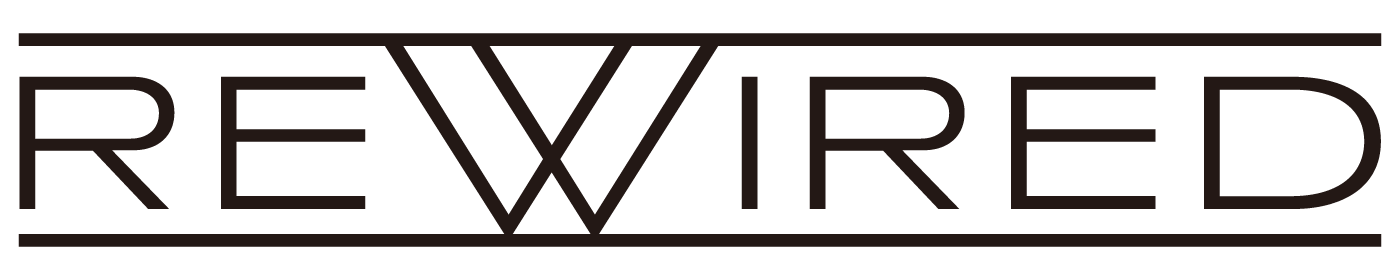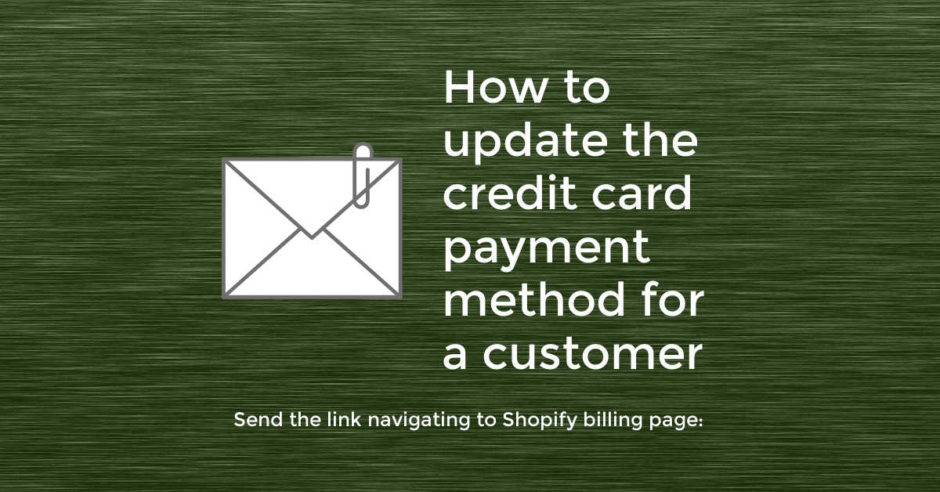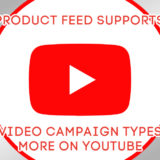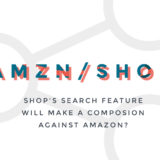フィードフォース App Unity チームの西川です。Shopify アプリ「定期購買」のカスタマーサクセス(CS)を担当しています。最近うれしかったことは、Apple Pay で nanaco が使えるようになって持ち運ぶカードが一枚減ったことです。
日々、定期購買アプリの CS として対応していると、ストアを運営されている皆さまから「お客さま(カスタマー)のクレジットカードの決済が失敗したがどうすればよいか?」というお問い合わせをよくいただきます。通常の購買に比べて、サブスクリプション購入だと特に起こりやすい事象かと思います。
サブスクリプション購入の場合、
- 決済エラーを解消(主にカスタマーにクレジットカード情報を更新してもらう等をお願い)し、
- 失敗した決済を「再決済」し、
- 一時停止状態になった定期購買の「再開」を行っていただく
というステップで決済を復旧していく流れになりますが、上記のクレジットカード情報を更新してもらうについてはアプリではなく Shopify で行っていただける機能のため、サブスクリプション購入を行っていないストアの皆さまにもお役に立つ Tips になるかと思い紹介させていただきます。
今回ご紹介する機能は、顧客管理の「カードを更新するリンクを送信する」になります。
Shopify の管理画面で「カードを更新するリンクを送信する」
Shopify の管理画面で、「顧客管理」→「決済方法のその他の操作」の順に移動し、「カードを更新するリンクを送信する」をクリックします。
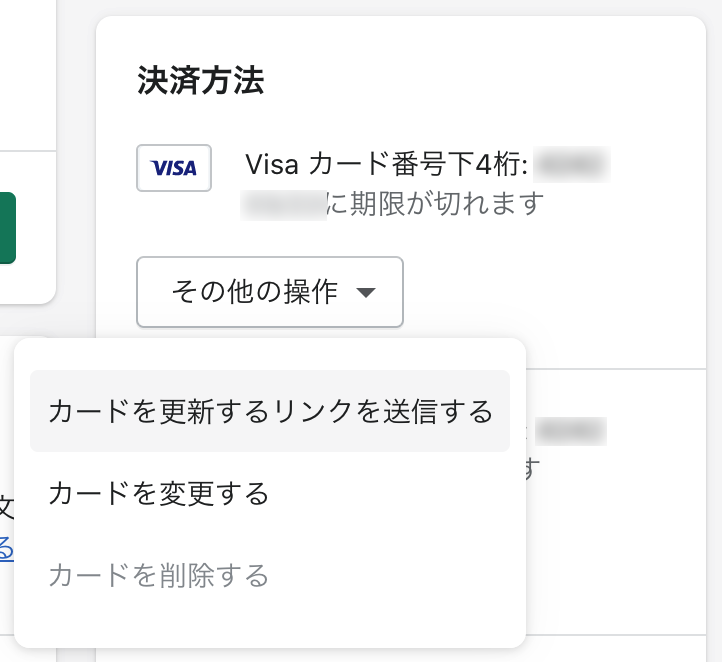
ポップアップが立ち上がるので、受取人(カスタマー)のお名前、差出人のメールアドレス、受取人のメールアドレス(カスタマーのメールアドレス)を確認後、「メールを送信する」をクリックします。
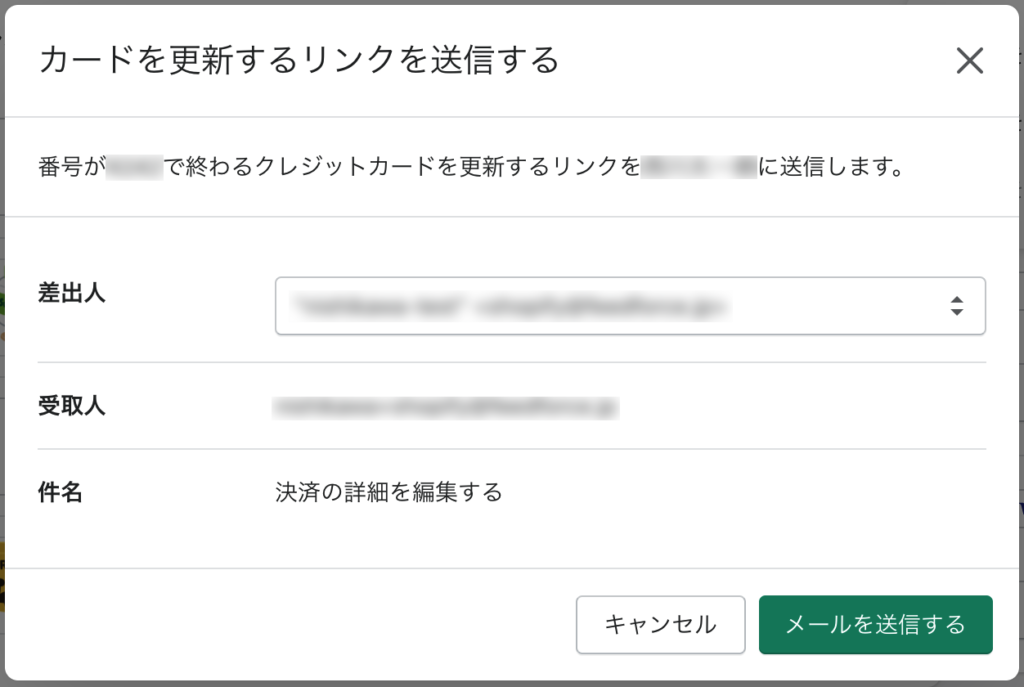
カスタマー側の対応
ストアが「カードを更新するリンクを送信する」と、カスタマーにはこのようなメールが届きます。
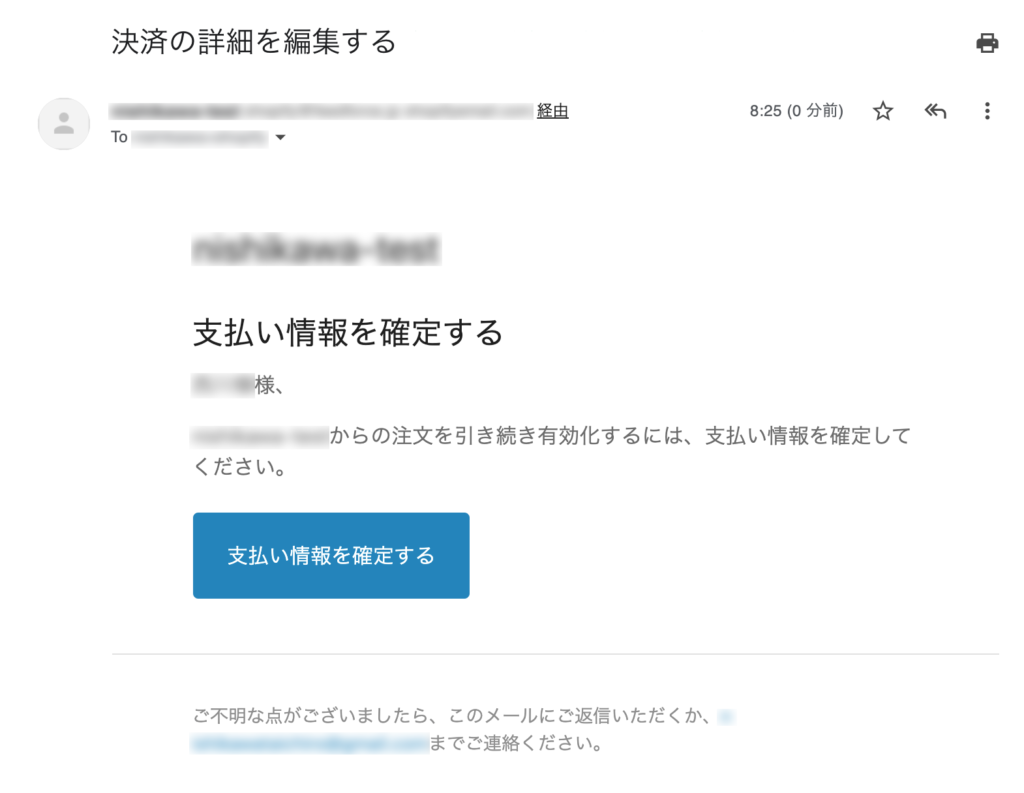
メールの「支払い情報を確定する」をクリックすると、以下のような画面に遷移します。
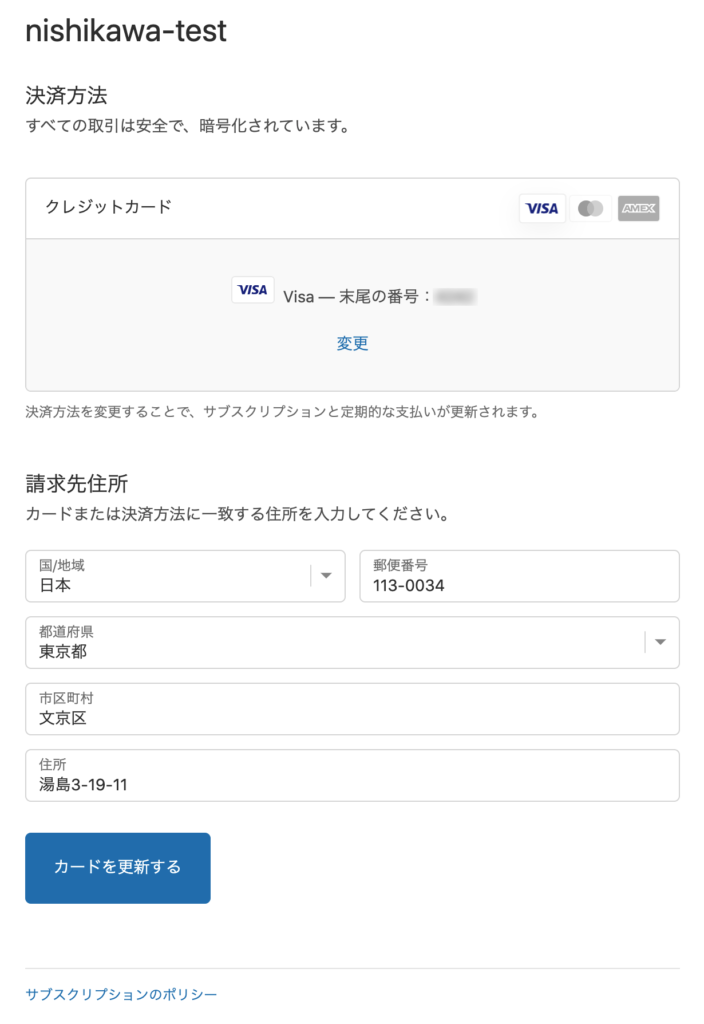
クレジットカード欄の「変更」リンクから、以下のような画面でカード情報を更新することができます。
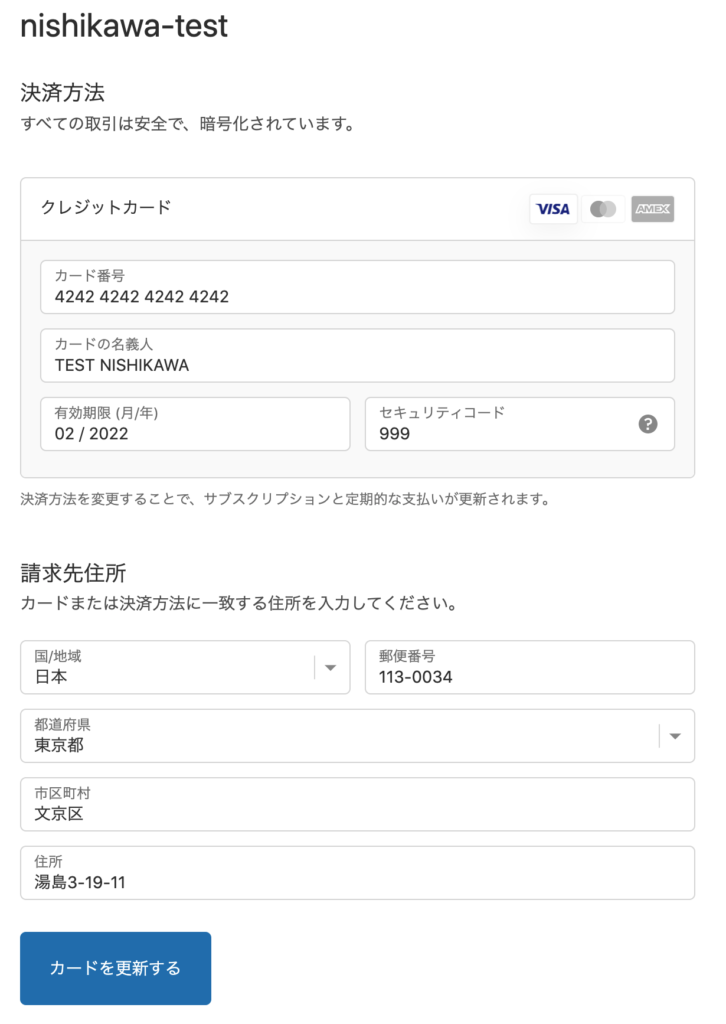
「カードを更新する」を押したあと、更新されたカード情報に問題がなければ「決裁の詳細が正常に更新されました」と画面に表示されます。これでカードの更新が完了しました。
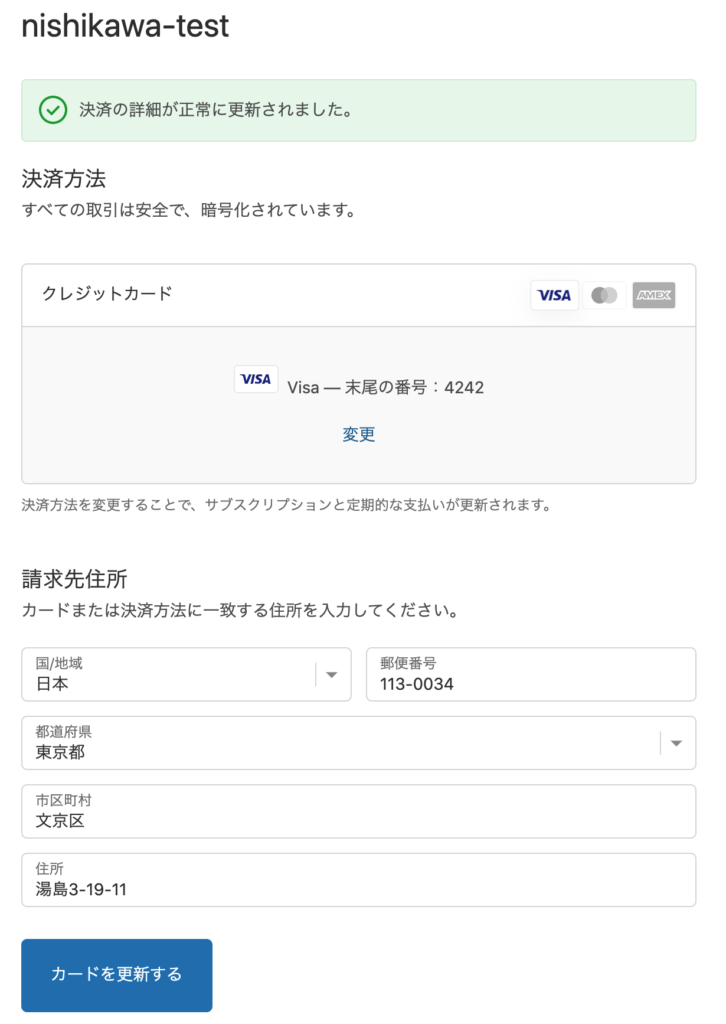
注意点としては、更新後とくに Shopify からの通知はないので、お客様に更新した旨の連絡をいただく必要があります。
メール本文は変更することが可能
カード情報の更新についてカスタマーへ送付するメールの本文は、デフォルトだとちょっとそっけなく感じるかもしれません。
メール本文を編集するには、以下の設定から変更します。
「設定」→「通知」→「お客様による決済方法更新のリクエスト」

通知メールのカスタマイズは(内容が異なりますが)以下の記事も参考にしてみてください。
クレジットカードの期限切れ等はEコマース運営では常についてまわる問題かと思います。本記事が Shopify 運営の一助になれば幸いです!